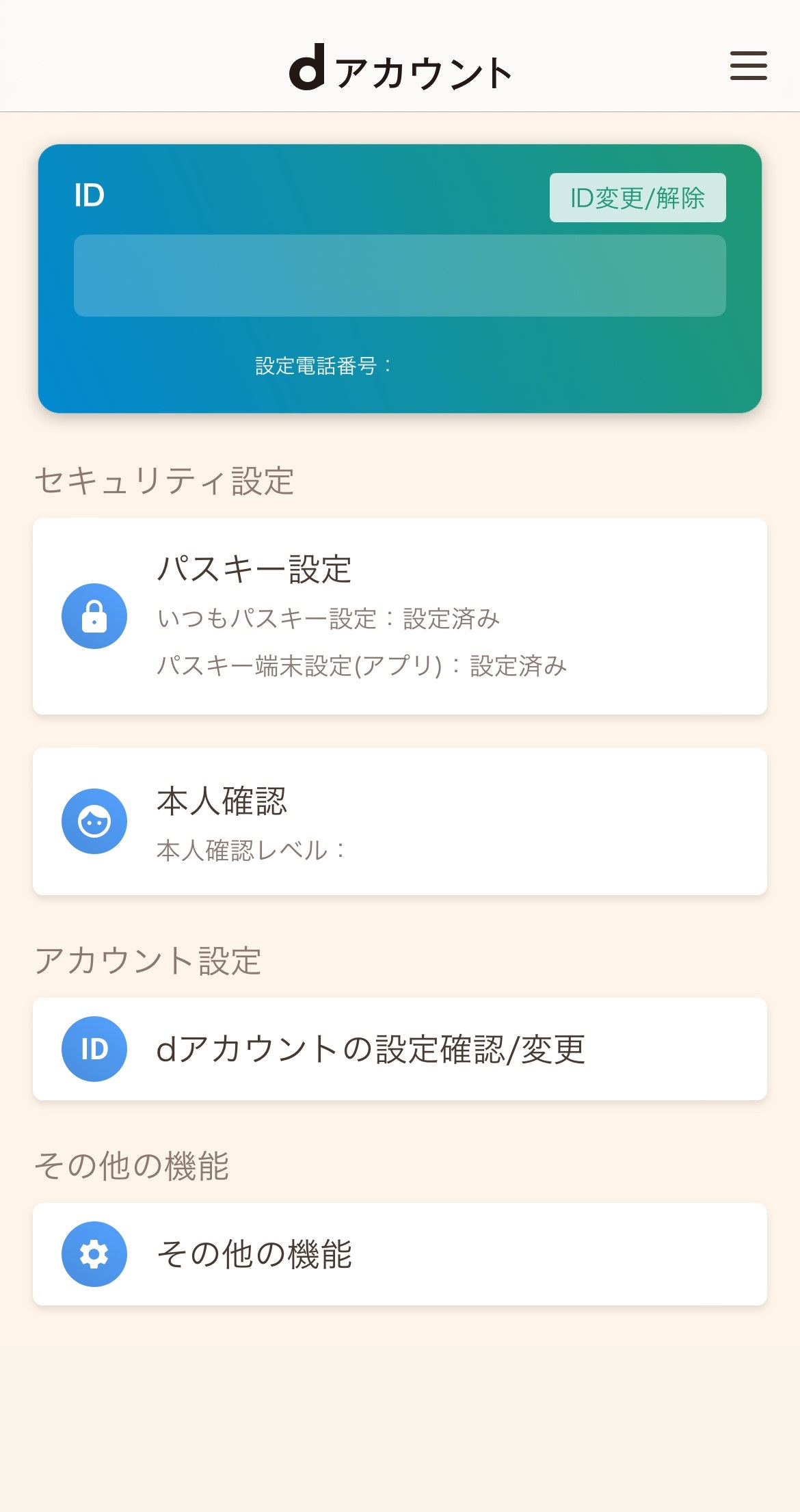ご利用ガイド
アプリに設定しているdアカウントの再認証
dアカウント設定アプリに設定されているdアカウントが以下の状態になった場合、再認証を行う必要があります。
- dアカウントのID、またはパスワードが変更され無効状態になった時
- dアカウントがロックされた時(強制ロック状態を含む)
以下の3ステップでアプリから簡単に設定できます。
STEP1アプリのメニューを選択
dアカウント設定アプリを起動し、「再認証」をタップします
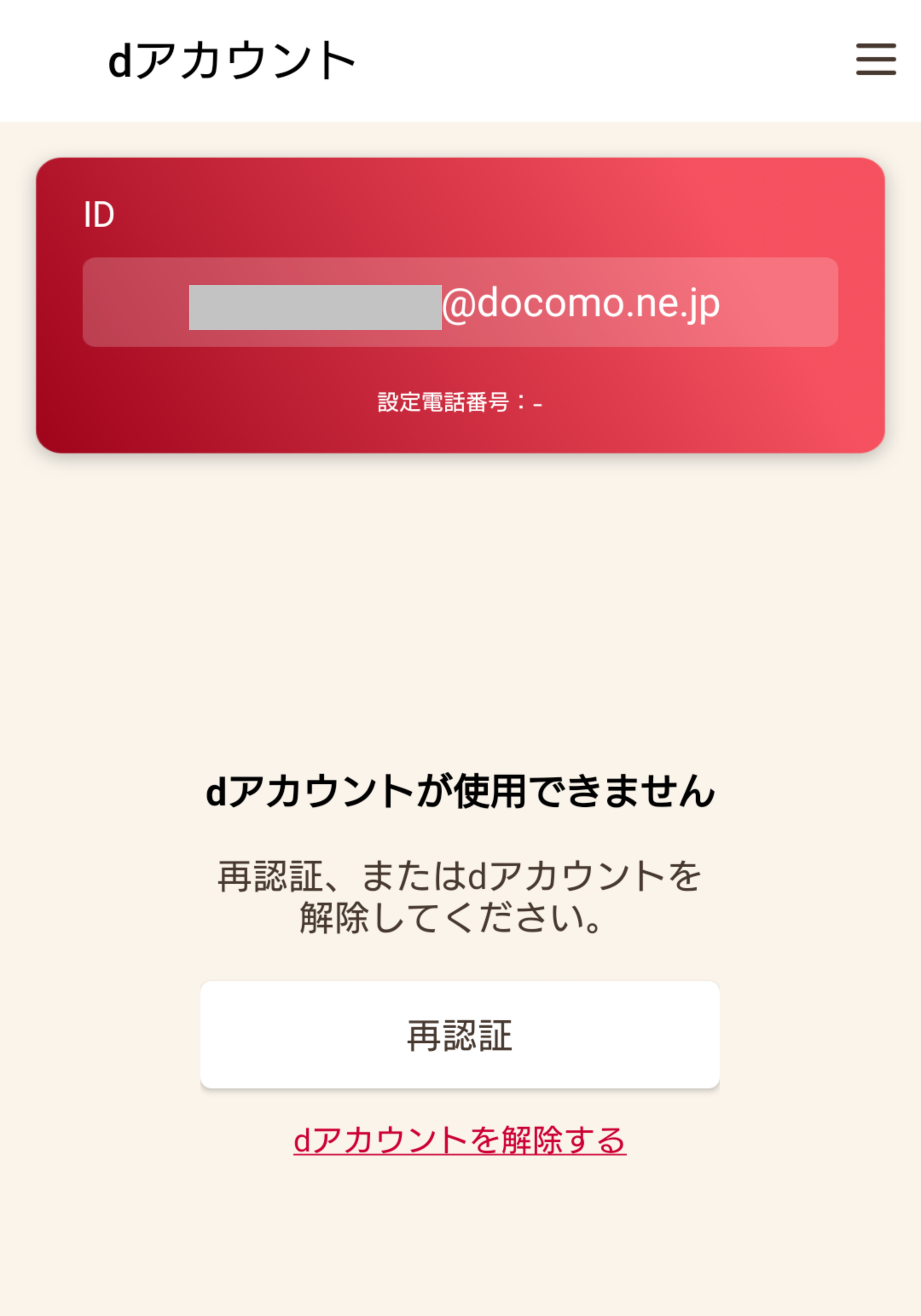
STEP2再認証を行う
dアカウントの状態によって再認証の方法が異なります。表示された内容を以下からお選びください。
dアカウントが無効状態になった場合や、dアカウントのIDが変更された場合
設定中のdアカウントのパスワードを入力し、「OK」をタップします
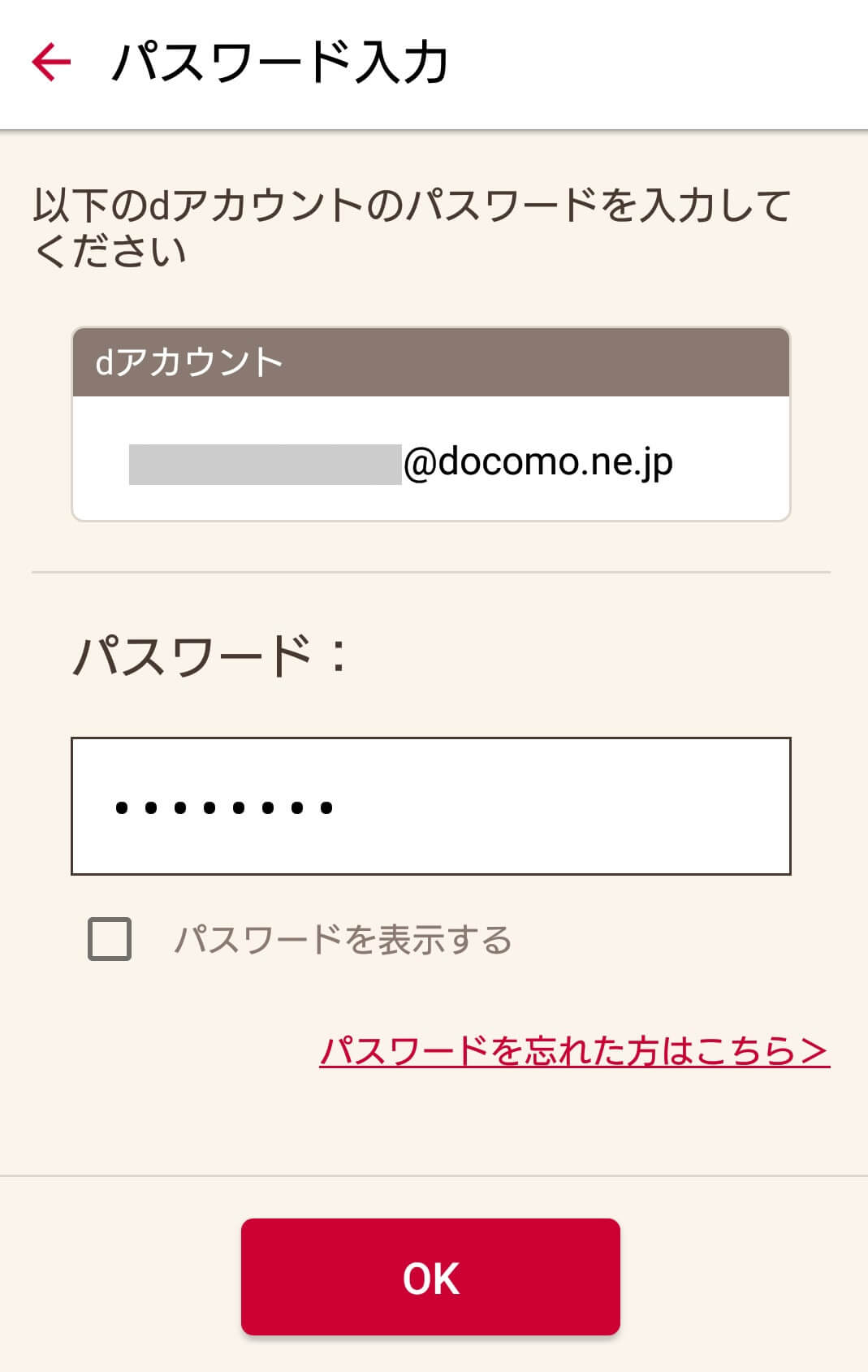
- 次画面でのセキュリティコード入力画面が表示されます。
dアカウントがロック状態になった場合
(ドコモの回線契約と紐づくdアカウント)
ネットワーク暗証番号を入力し、「OK」をタップします
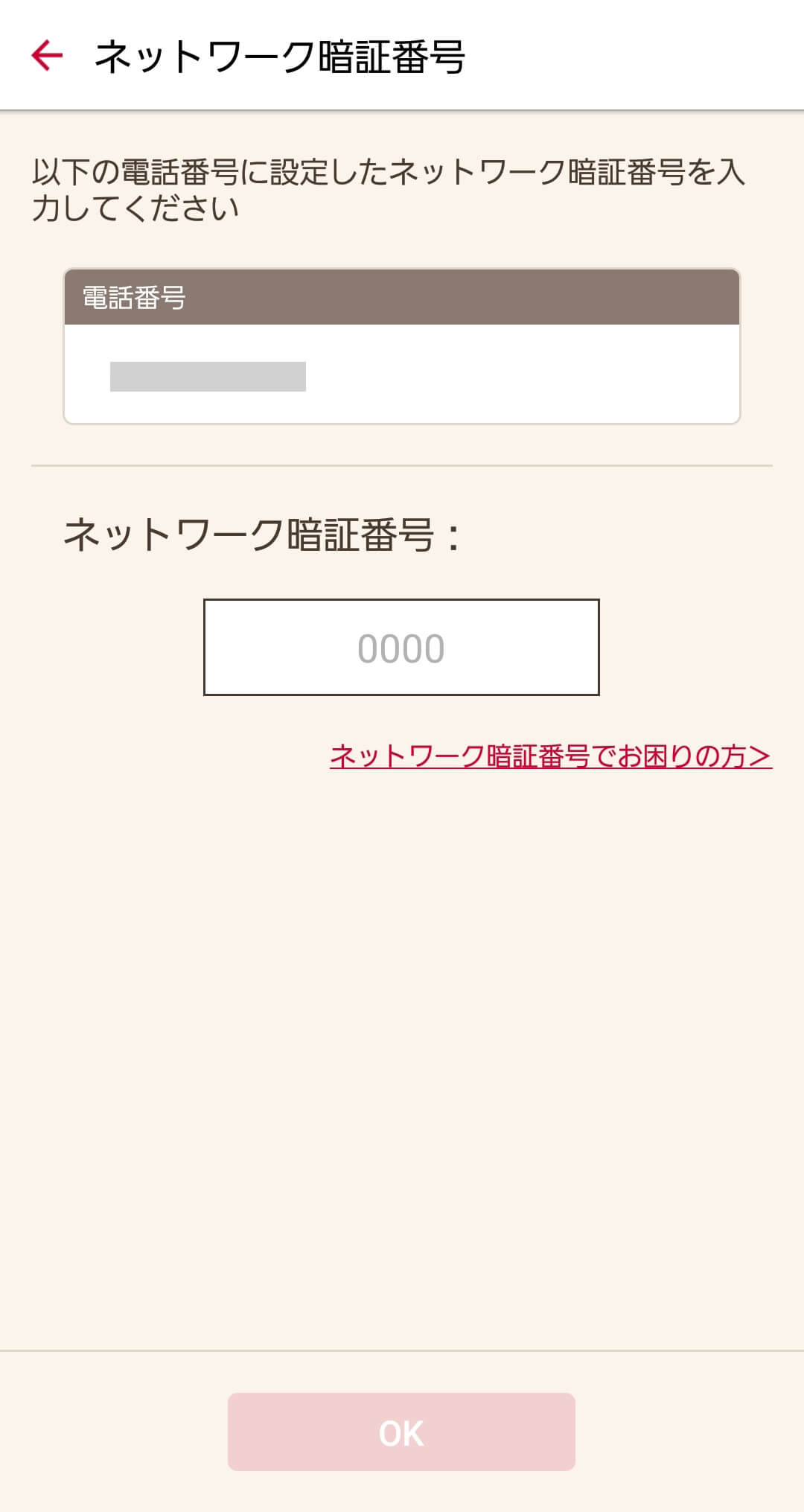
ご自身でdアカウントをロックした場合
新しいパスワードを入力し「設定する」をタップします。
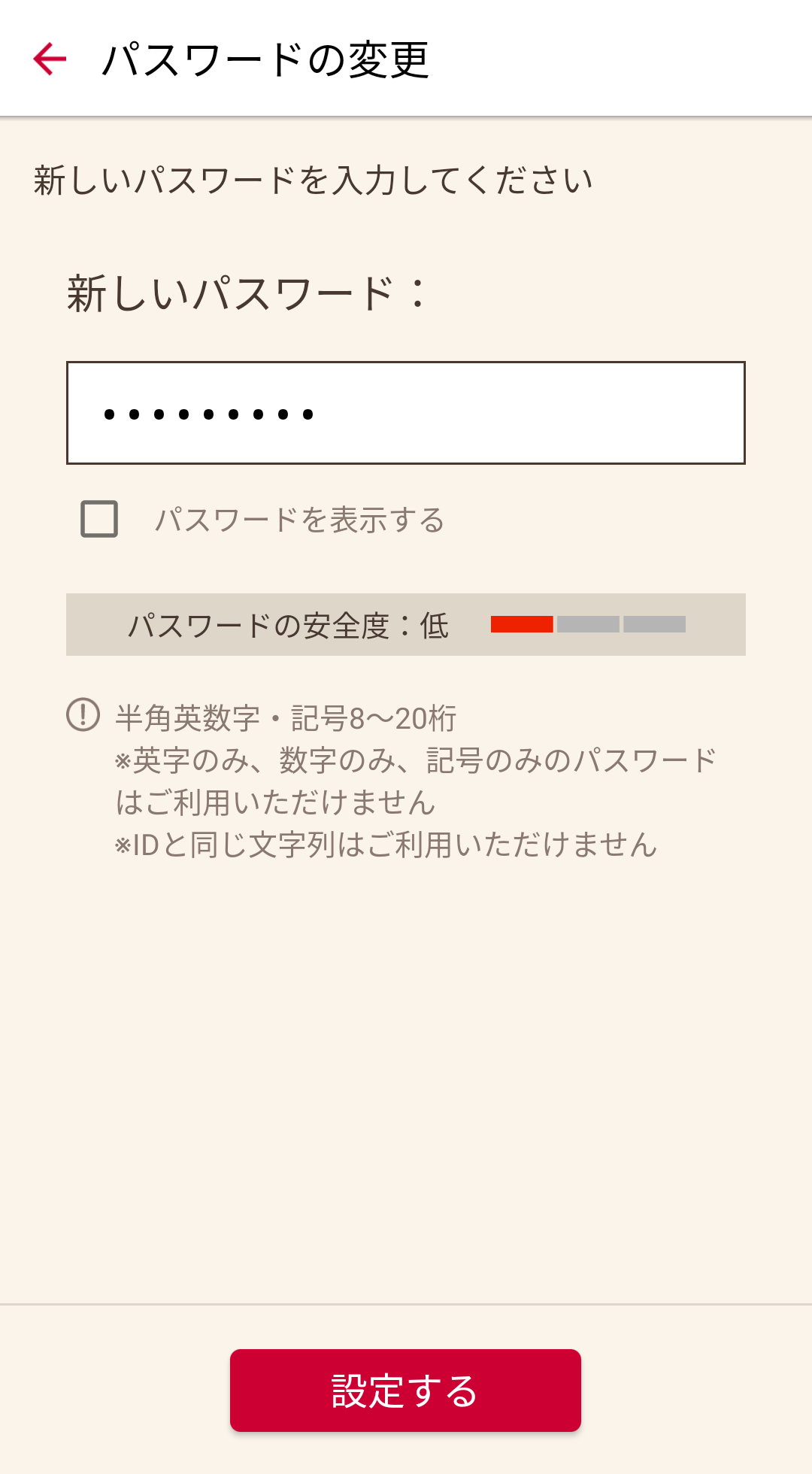
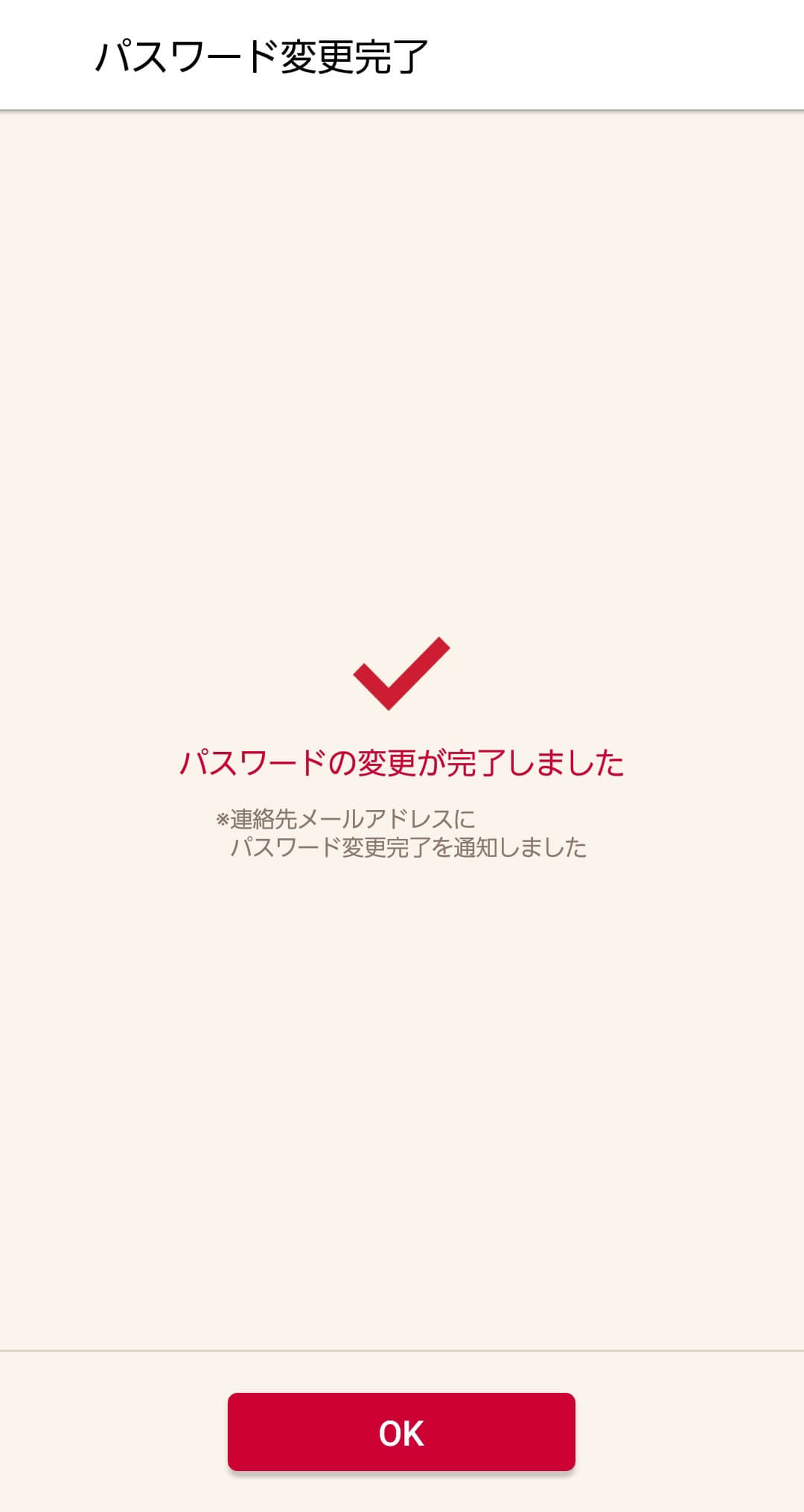
パスワードを変更した旨のメッセージが表示されたら完了です。「OK」ボタンをタップしてください。なお、連絡先メールアドレスにID変更完了通知が届きますので、併せてご確認ください。
dアカウントが強制ロックされた場合
(ドコモ回線契約と紐づくdアカウント)
パスワードを変更する必要がありますので、現在のパスワードと、新しいパスワードを入力し、「設定する」をタップします。
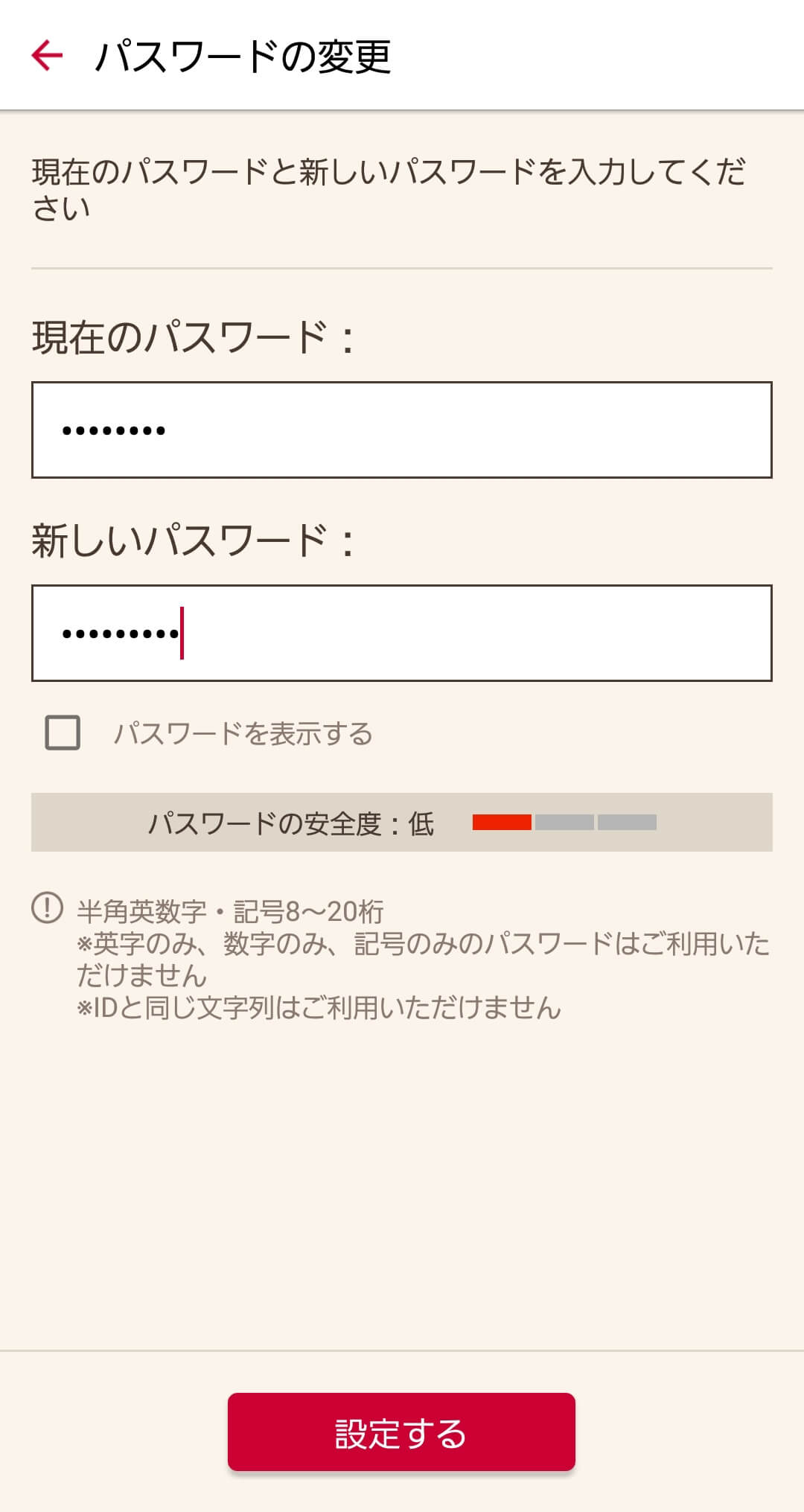
- iOS端末でドコモメールをご利用の場合、プロファイルの再インストールが必要になります。パスワード変更画面の前に注意事項が表示されますので、必ずご確認ください。
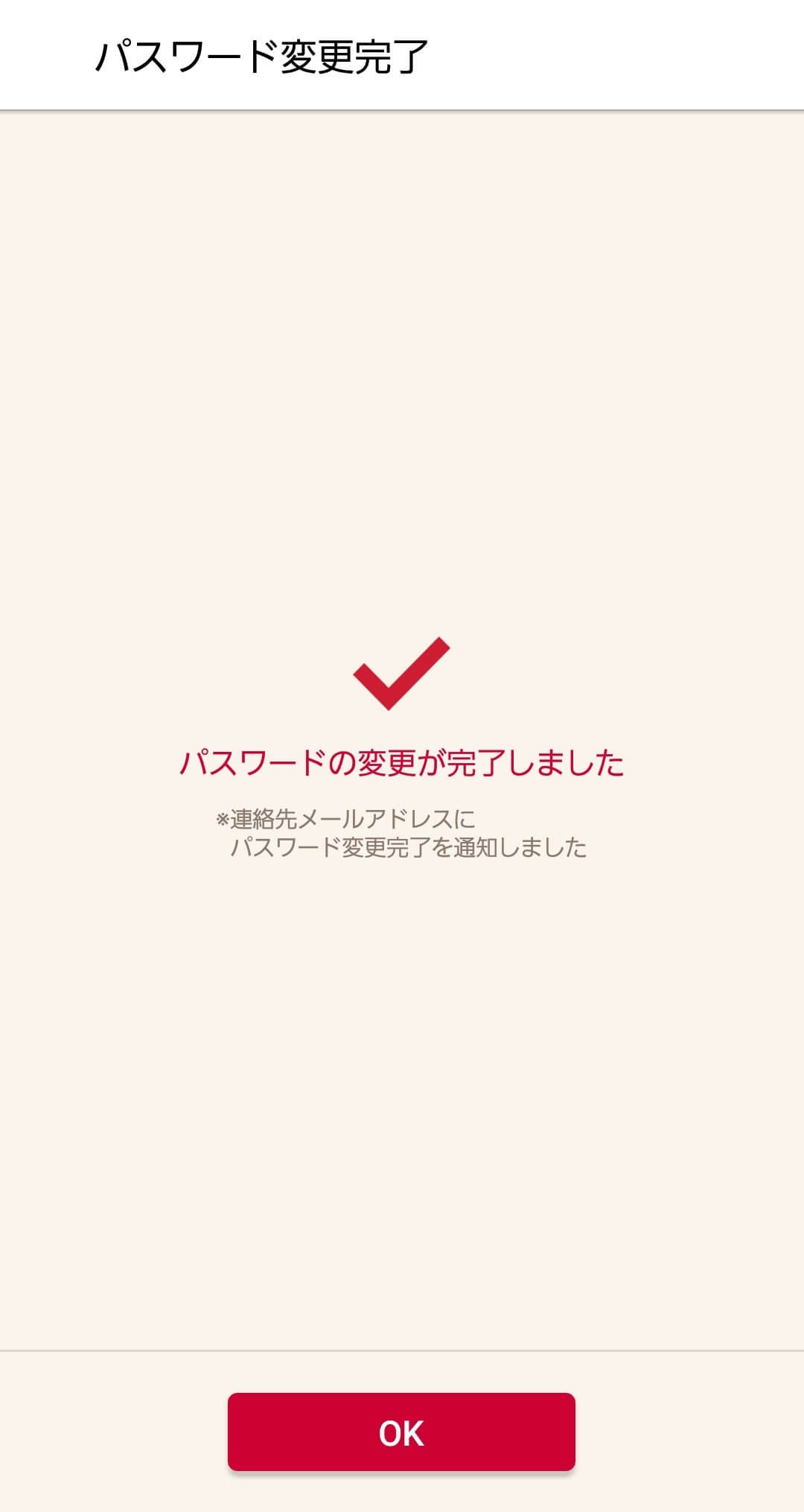
パスワードを変更した旨のメッセージが表示されたら完了です。「OK」ボタンをタップしてください。なお、連絡先メールアドレスにID変更完了通知が届きますので、併せてご確認ください。
dアカウントがロックされた場合
(キャリアフリーのdアカウント)
パスワードを変更する必要がありますので、まずは設定した連絡先メールアドレスにワンタイムキーを送信してください

送信後、ワンタイムキー入力画面で、連絡先メールアドレスに届いたワンタイムキーを入力します
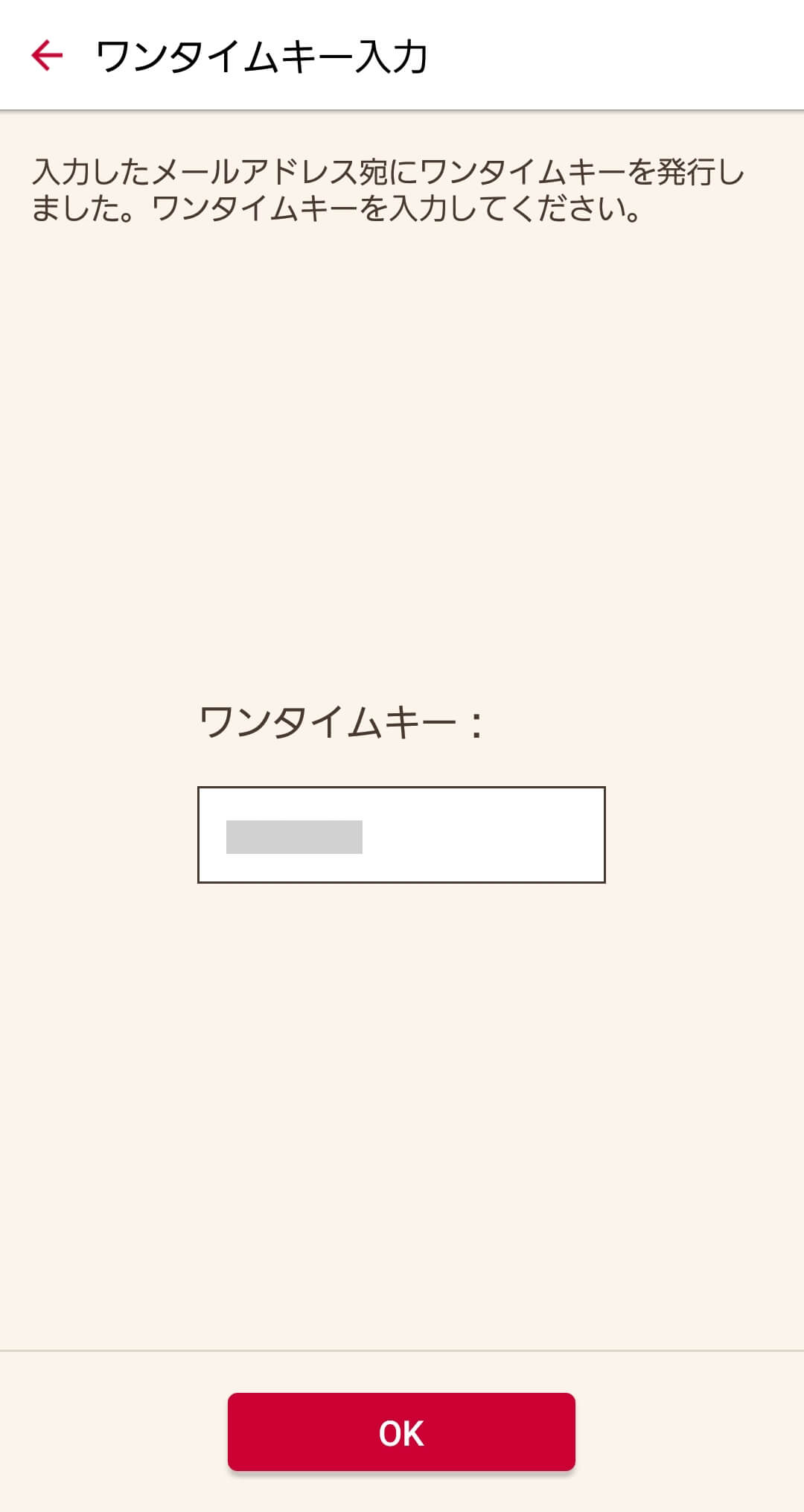
ワンタイムキーが正しければ、パスワード変更画面が表示されますので、新しいパスワードを入力し、「設定する」をタップします
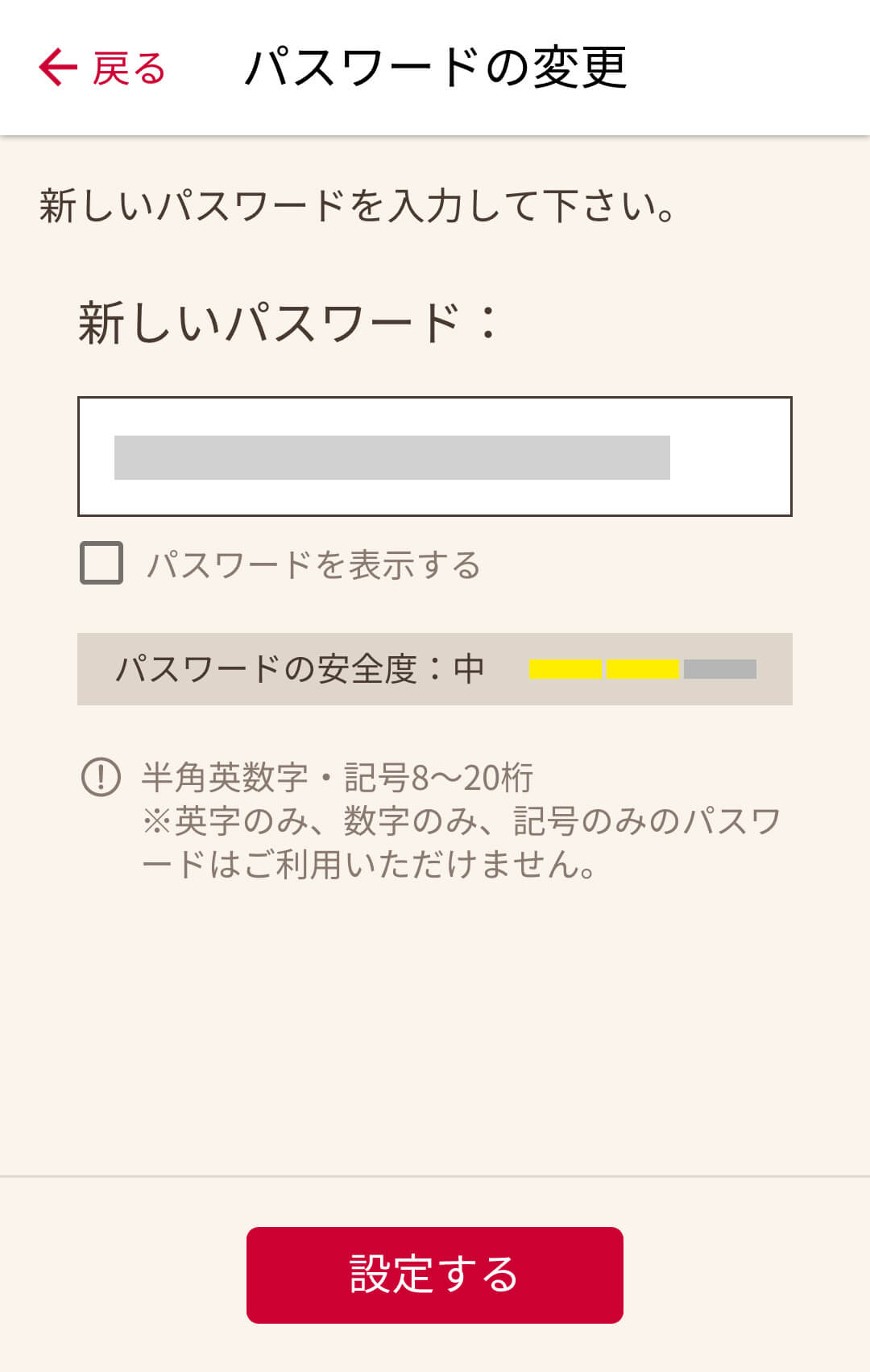
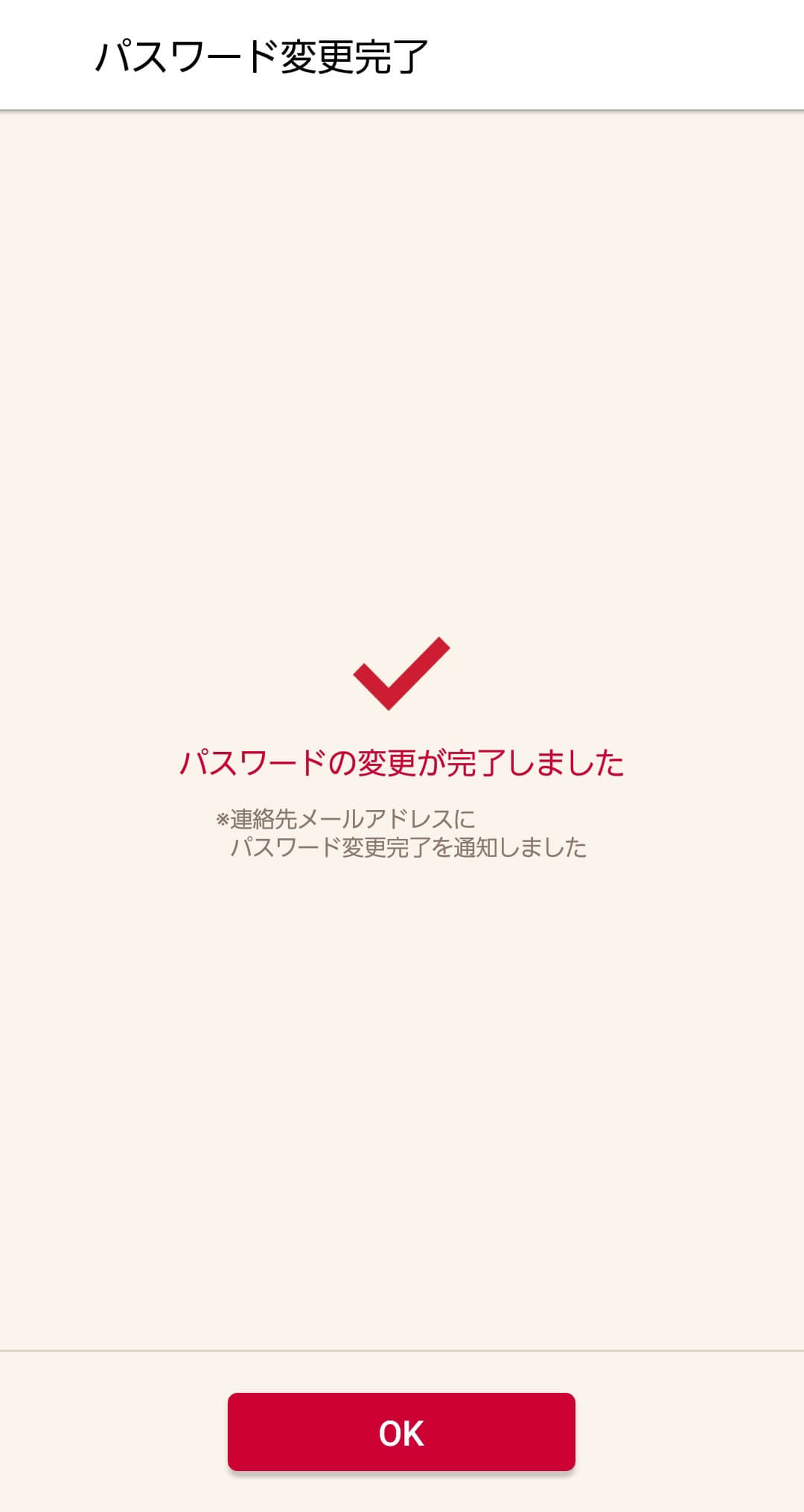
パスワードを変更した旨のメッセージが表示されたら完了です。「OK」ボタンをタップしてください。なお、連絡先メールアドレスにID変更完了通知が届きますので、併せてご確認ください。
STEP3dアカウントの再認証が完了
メイン画面上部が青色に変化し、各項目についても操作できるようになります